
Inhoudsopgave:
- Auteur John Day [email protected].
- Public 2024-01-30 11:19.
- Laatst gewijzigd 2025-01-23 15:02.

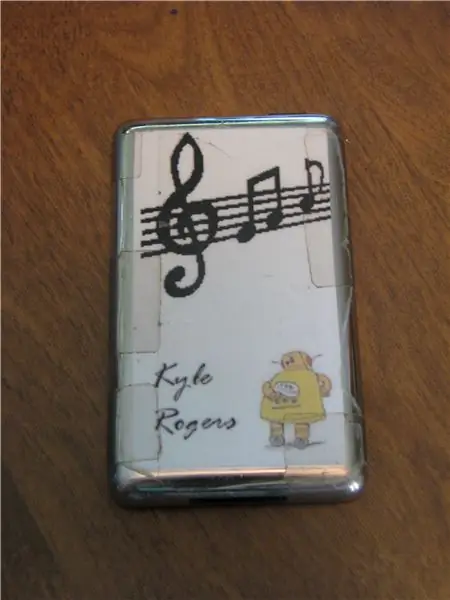
Nou, ik was verrast dat ik deze hier niet al kon vinden, misschien keek ik niet goed genoeg.
Wat dit is, is een beschermhoes voor de glanzende achterkant van je iPod die krassen en vingerafdrukken voorkomt, en je iPod ook veel cooler maakt dan de iPod van iedereen en ook gemakkelijk te onderscheiden is.
Stap 1: Wat u nodig heeft en moet weten

Ten eerste heb je natuurlijk een iPod nodig. Een Zune of andere mp3 kan ook werken, maar ik deed dit op mijn iPod.
Je hebt ook nodig: -de GIMP, en weet hoe je het moet gebruiken op zijn minst een beetje -liniaal of goede raadvaardigheden -printer en papier -schaar -verpakkingstape of plakband, iets duidelijks
Stap 2: Meet de iPod

Je hoeft hier niet te nauwkeurig te zijn, rond het af.
Wat je moet meten is het platte gedeelte aan de glanzende kant van de iPod; de randen beginnen weg te buigen, dus we willen alleen het platte deel. Onthoud dit, schrijf het op of meet opnieuw in de volgende stap.
Stap 3: De GIMP en Interweb
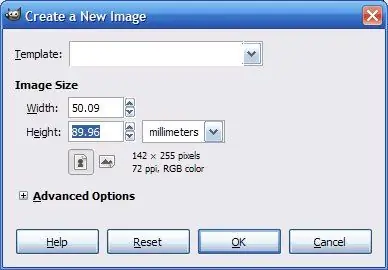
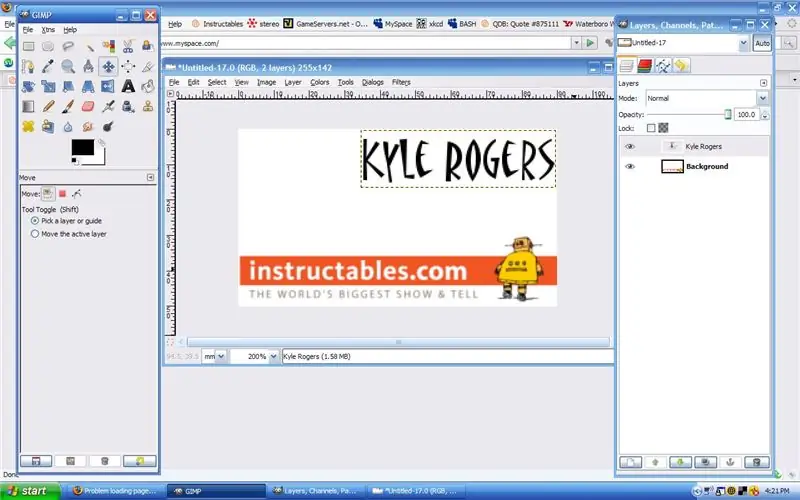
Open de GIMP en uw webbrowser.
Maak in de GIMP een nieuw bestand. Er is een vervolgkeuzemenu met de tekst pixels, selecteer inches (of millimeters). Vul dan je afmetingen in. Gebruik Google of een andere site om afbeeldingen te vinden die u leuk vindt. Pas vervolgens het formaat aan en roteer indien nodig om te passen en eruit te zien zoals u wilt. Ik voeg ook tekst toe. Ik zoom in tot 200% om het allemaal beter te zien, maar alles wordt gepixeld. **U kunt ook het hele computergerelateerde gedeelte overslaan en gewoon iets met de hand tekenen.**
Stap 4: Print, knip, plak het op

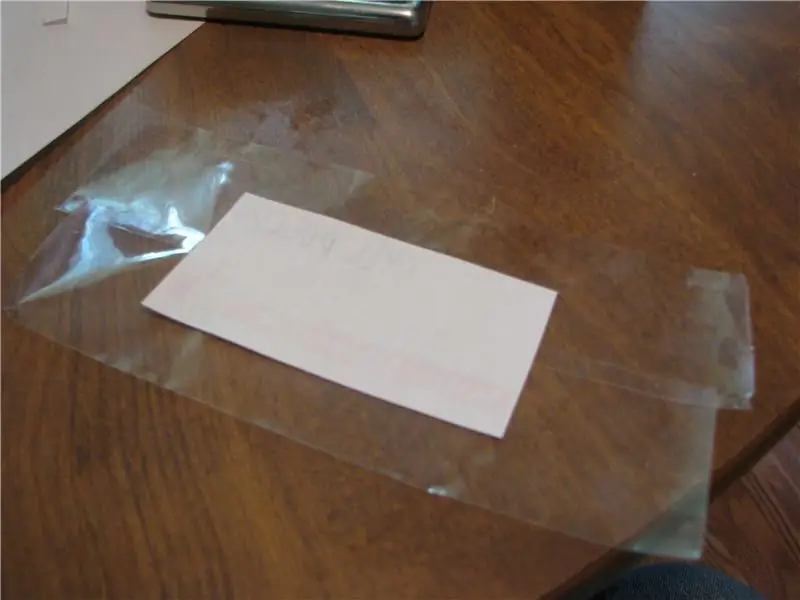
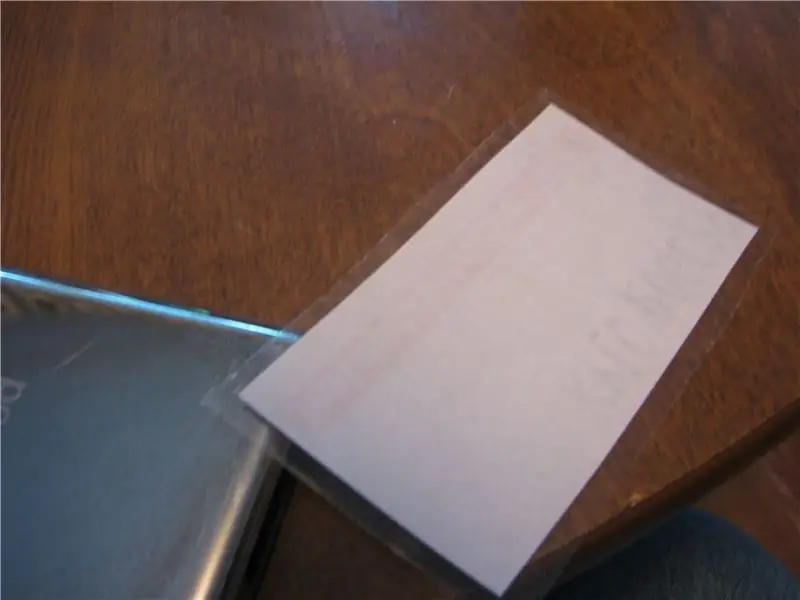
De titel zegt het al voor deze stap.
Nadat u de afbeelding hebt voltooid, kunt u deze opslaan en afdrukken. Knip het uit, wees netjes en probeer de afmetingen aan te houden. Plak het vervolgens op de achterkant van uw iPod. De manier waarop ik dit het gemakkelijkst vind, is door een stuk verpakkingstape met de plakkerige kant naar boven op tafel te leggen. Dan neem ik nog een stuk en leg het evenwijdig en licht overlappend. Plaats de afbeelding op de tape (inkt van gezicht naar plakkerig oppervlak) en knip overtollige tape af en plaats het geheel op de iPod. Ga nu pronken met je iPod en schep op over hoeveel cooler die van jou is.
Aanbevolen:
Aan de slag met STM32f767zi Cube IDE en uw aangepaste schets uploaden: 3 stappen

Aan de slag met STM32f767zi Cube IDE en upload uw aangepaste schets: KOPEN (klik op de test om te kopen/bezoek de webpagina)STM32F767ZISONDERSTEUNDE SOFTWARE· STM32CUBE IDE· KEIL MDK ARM µVISION· EWARM IAR EMBEDDED WORKBENCH· ARDUINO-beschikbare IDE gebruikt om STM-microcontrollers te programmeren
HotKeys-toetsenbord met aangepaste profielen: 14 stappen (met afbeeldingen)

HotKeys-toetsenbord met aangepaste profielen: ik hoop dat je het goed doet te midden van deze pandemie. Wees veilig. Wees sterk. #COVID19Als industrieel ontwerper heb ik dagelijks toegang nodig tot meer dan 7-8 software, waaronder Solidworks, Photoshop, Illustrator, Keyshot, Indesign, enz
Bouw een draagbare bewegingstracker (BLE van Arduino naar een aangepaste Android Studio-app): 4 stappen

Bouw een draagbare bewegingstracker (BLE van Arduino tot een aangepaste Android Studio-app): Bluetooth Low Energy (BLE) is een vorm van Bluetooth-communicatie met laag vermogen. Draagbare apparaten, zoals de slimme kleding die ik help ontwerpen bij Predictive Wear, moeten het stroomverbruik waar mogelijk beperken om de levensduur van de batterij te verlengen, en regelmatig gebruik maken van BLE
Aangepaste functie toevoegen in Google Spreadsheets: 5 stappen

Aangepaste functie toevoegen in Google Spreadsheets: ik weet zeker dat u op een bepaald moment in uw leven spreadsheetsoftware zoals Microsoft Excel of Google Spreadsheets moest gebruiken. Ze zijn relatief eenvoudig en eenvoudig te gebruiken, maar ook zeer krachtig en gemakkelijk uitbreidbaar.Vandaag zullen we kijken naar Goo
De helderheid van leds regelen door Raspberry Pi en aangepaste webpagina: 5 stappen

Led's helderheid regelen door Raspberry Pi en aangepaste webpagina: met behulp van een apache-server op mijn pi met php, vond ik een manier om de helderheid van een led te regelen met behulp van een schuifregelaar met een aangepaste webpagina die toegankelijk is op elk apparaat dat is aangesloten op hetzelfde netwerk als uw pi .Er zijn veel manieren waarop dit kan worden ac
